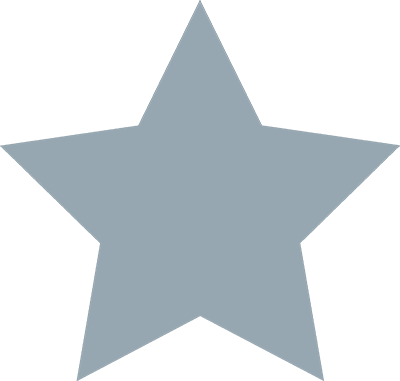Директ Коммандер — инструмент для быстрого редактирования кампаний в Директе. Такой своеобразный Excel c блек джеком и женщинами. Без него невозможна настройка Яндекс Директ, если в нем больше 10 ключевых слов.
Скачайте коммандер с официального сайта
Скачать Direct Commander для Windows
Скачать Direct Commander для Mac
Зачем нужен Директ Коммандер
На данный момент моя настройка выглядит как сбор ключевых слов, оформление шаблона кампании в Excel и заливка его на сервер через коммандер. То есть, захожу в интерфейс только чтобы посмотреть на готовую кампанию и донастроить бюджеты.
В коммандере удобно делать массовые изменения:
- Настраивать несколько кампаний
- Сразу менять кучу текстов
- Загружать готовые кампании из Excel таблиц
Просто через интерфейс это сделать не то что сложно, это почти невозможно. Устанете ждать, пока какой-нибудь поиск запроса в интерфейсе прогрузится.
Как работать в Директ Коммандере
Чтобы работать с коммандером, ваш аккаунт Яндекса должен содержать хоть какую-нибудь кампанию. То есть, в свежий аккаунт без Директа вы не зайдете!
Вход в Коммандер
Сначала зайдите через основной браузер (позже поймете зачем) в аккаунт и создайте ЛЮБУЮ кампанию. Случайные параметры, случайный ключ — чтобы каждое меню пропустило вас дальше. Как только увидите кампанию — переходите в коммандер и вбивать свой логин:

Начинаем работу в Директ Коммандере
Первое знание для правильной работы — изменения происходят не где-то «онлайн» в Яндексе. Директ коммандер сначала качает кампании на ваш компьютер, вы там что-то поправляете, а потом отправляете свежие изменения на сервер.
Это самая популярная ошибка моих студентов. Каждый раз делаю акцент, и очень часто люди про это забывают.
Пример: Зашли на аккаунт, а там либо ничего, либо старые версии рекламных кампаний.
Сначала жмите «Получить» -> «Список кампаний». Так вы просто принимаете список, но не содержимое кампаний.
Потом выделяйте все кампании, которые хотите принятьCTRL + A — выделить все. + «Получить» -> «Основные данные». И только после этого кампании загружаются на ваш компьютер
И вуаля — дата получения соответствует моей нынешней дате(Чтобы увидеть эти столбцы — растяните окошки коммандера за перемычку .
Теперь я могу что-то с ней делать. Сразу догадываемся, какие подводные камни нас ждут:
- Люди забывают принять свежие изменения. То есть, они что-то в интерфейсе поменяли вчера, а кампанию в коммандере последний раз принимали несколько месяцев назад. Они берут старую версию кампании, меняют, отправляют и перекрывают все изменения старым говном.
- Часто забывают отправить измнения на сервер. Вот тупо не отправили, либо отправилось не всё (такое бывает). Обращайте внимание, чтобы самолетиков не было — иначе Яндекс не в курсе ваших изменений.
Зафиксируйте! Каждый раз при входе в аккаунт вы должны:
- Принять свежие изменения на компьютер
- Что-то сделать
- Отправить свежие изменения в Яндекс
Логика работы в Коммандере
Структура кампаний в Директе такая (кликабельно):

Вот я выбрал одну конкретную кампанию — вижу параметры данной кампании + какие группы в ней лежат. Если хотите поменять параметры нескольких кампаний сразу — выделите их с помощью клавиши CTRL и делайте с ними что хотите.

В каждой группе тут 2 объявления на 1 ключевой запрос:

Я выбрал группы, которые содержат слово «рим», дабы на объявления про Римские шторы прописать свой текст про 20 белорусских рублей. Тупо выделяю объявления, которые лежат внутри заданных групп и разом все меняю. 
Я показал как пользоваться точным фильтром, чтобы вы не натворили дел — сначала тыкаете вороночку, а потом под нужный столбец пишете чо хотите. Смотрите, как работает общий фильтр — это доставит жопной боли.

Нашел какой-то объект в Excel — как найти, где лежит
Допустим, нам надо решить ту же задачу с Римскими шторами, но группы у нас названы абы как. Выделяем все группы, идем во фразы:
Особо догадливые могли додуматься просто вбить фильтр в объявления, но должен же я был как-то показать эту функцию 
Меняем ставки в Коммандере
У меня есть целая статья о том, как правильно назначать ставки, коммандер тут как раз пригодится, ведь перед каждой заливкой мы выбираем цену за клик. Тут нельзя посмотреть средние цены, чо там просит яндекс и тд. Я обычно на ощупь ставлю.
Варианта тут два:
- Выделить все группы — зайти во вкладку «Фразы» — выделить нужне фразы и справа прописать ставку (я так делаю)
- Выделить все группы, открыть иконку «Ставки» и там уже баловаться. Рекомендую Единой ценой ставить на всё.
Москва — 30-50 руб на поиск, 5-10 в РСЯ (сети).
Провинция — 15-30 руб на поиск, 3-6 в РСЯ (сети).
А дальше пляшу по ситуации от охвата. Понятно, что бывают дорогие ниши (300р клик), бывают дешевые (3р за клик), но у меня тут места свободного на объяснения не хватит.
Не надо никаких там +30% к ставке по какой то позиции ставить. Поставьте единой ценой — они так плясать не будут чуть что. Если вдруг ключ стоит 10 рублей, а вы поставили 30 — спишется десятка. Не бойтесь.
Ошибки в Директ Коммандере
Есть несколько основных ошибок, которые встретит каждый. Пытливый ум быстро наведет на сообщение об ошибке, но некоторые сообщения людям не понятны. Начнем с самой непонятной.
Дочерние объекты содержат ошибки
Самая популярная ошибка, когда мы че-то накосячили с правилами директа внутри кампании — с фразами или объявлениями. Появляется значок «Хрен зальешь».

Вот пример с фразой.

Ошибки с параметрами кампании
Если вы, например, криво минус-слова залили — то при наведении на значок сразу будет сказано, что не так:
Превышено максимальное количество групп
У яндекса стоит ограничение на количество групп в кампании — 1 000 единиц. Если залили больше, то надо тупо вырезать-вставить группы в новую кампанию.

Я даже рекомендую делить кампании на разные запросы. Типа фразы с купить, цена, недорого — в одно месте, а спорные фразочки — в другое. И замеряем таким образом эффективность отдельных пластов ключей.
У меня тут ремонт окон, где москитые сетки отдельно (другой товар) + сам ремонт поделен на запросы, в каких я уверен и в каких нифига. Сами решайте, как вам удобно будет делить.
Автозамена в Директ Коммандере
Теперь, когда я познакомил вас с ошибками, расскажу про прием, который чаще всего приводит к ошибкам 
В целом, технология такая же, как и в Excel — разберем пару основных приемов. Открывается так же — выбираем нужное окно, жмем CTRL + H.
Допустим, нам надо поменять часть текста везде. У нас есть текст объявления «Ключевое слово + офферТипа уникальное предложение »


Там появились переборы — можно упорядочить по ним (тык на самолетки) и срезать, чего добавили (выделить ошибочные объявления и поменять только в выделенных)
Добавляем UTM-метки
Выделяем все кампании, все группы, идем во вкладку «Объявления» — в автозамене ищем что попало (символ *) и дописываем в конец утм метку —
?utm_source=yandex&utm_medium=cpc&utm_campaign={campaign_id}&utm_content={ad_id}&utm_term={keyword}.{device_type}.{region_name}&block={position_type}.{position}
Наверняка у вас не 8 быстрых ссылок — выберите нужные.
Тот же пример со звездочкой используйте, когда надо поменять много разных текстов на что-то одно.
Как копировать-вставлять-вырезать
В коммандере, так же как и в экселе, можно всё копировать вставлять вырезать. Пример: у нас в кампании про москитные сетки есть всякие антикошки — надо вынести их в другую кампанию.
Чтобы не настраивать кампанию во второй раз — просто копируем вставляем кампанию — сохранит все минуса и настройки.



Только народ, внимание. Мы копировали группы — поэтому и вставляем в группы. А то тыркают в кампанию и не понимаю, че не вставляется.
Еще одна тонкость. Те наши объявления уже были промодерированы, показывались. Поэтому все новые ваши «вставляния» вы должны поставить на модерацию, чтобы когда отправили их на сервер, они сразу пошли к модераторам на проверку.
Для этого выделяем все новые объявления (жирненькие которые) — меняем состояние и только потом отправляем!
Отправление выглядит так. Если все прошло ровно — все кампании будут БЕЗ зеленых самолетиков!

Заливка кампаний через Директ Коммандер
В этой статье про заливку уже не поместится. Поэтому, если хотите посмотреть, как залить готовый шаблон экселя — вот видос. А если шаблона экселя нет, но очень хочется научиться его делать, то вам сюда.
Баллы в Директ Коммандере
Единственное, что стоит вынести отдельно про загрузку — если вы нагородили кампаний, то есть шанс, что залить все и сразу не сможете. Вас будут ограничивать API баллы, которых выдается на новый аккаунт совсем чуть чуть. Чтобы всякие козлы не положили Яндексу сервера.
Счетчик этих баллов виден справа наверху. Скриншот с рабочей кампании, поэтому их много. На новой будет что-то около 100 000 баллов.
На получение единицы чего-нибудь (ключа, объявления) будет тратиться где-то 3 балла. На создание — до 20.
Раньше каждую ночь обновляли, щас дичь ваще непонятная с этими подсчетами. Ответ один — когда баллов не хватает, то их надо просто подождать — отсыпят. На рабочих кампаниях отсыпают больше баллов.
Давайте без супер конкретики. На новый аккаунт 10 000 групп с ключами вы кое-как зальете. Если захотите сделать из этого рекламу в РСЯ, то уже не хватит.
Уточнения в Директ Коммандере
Бывает, что люди не могут найти уточнения в интерфейсе Коммандера. Не скрою, я до сих пор судорожно прокручиваю окно объявления в их поиске. Так же выделяем все объявления, крутим правое окошко чуть вниз, находим уточнения под видео и над быстрыми ссылками.
А дальше приколы — конкретно в случае уточнений Коммандеру капитально насрать на лимит. Директ сам отберет подходящую по длинне пачку уточнений. Добавьте их побольше.

После настройки рекламной кампании, не забудьте отправить все изменения на сервер!
Популярные вопросы про Директ Коммандер
− А мне вот нравился старый фиолетовый Директ Коммандер! Как его скачать?
Вас, скорее всего, тупо не пустят в аккаунт. Поэтому забейте. Да, пересесть на новый Коммандер было тяжело, но со временем привыкается, находятся новые удобные функции.
Основные изменения в новом Коммандере — крайне выше скорость работы + удобнее выделять несколько объявлений и сразу вносить объявления. Раньше такого не было
+ А у меня вот такая хитрая ошибка! Что мне делать?
Если ошибка новая, в интернете ответ не гуглится — напишите лучше сразу в саппорт. Они в курсе, что у них продукт новый и немного через жопу — быстро помогут.
+ А если у меня закончились баллы в Директе, я могу что-то сделать?
Похоже, что только ждать. Раньше в старом коммандере прокатывало выпросить их у модерации, но в новом мне отказали.
- →
- →
Директ Коммандер является официальным сервисом от Яндекс и предназначен для более удобной работы с рекламными кампаниями в Яндекс.Директ по сравнению с web-интерфейсом. Несмотря на то, что данное приложение позиционируется как профессиональный интерфейс, мы рекомендуем работать в нем даже начинающим, которые планируют настроить свою первую рекламную кампанию в Яндекс. Какие же преимущества предлагает Директ Коммандер для пользователей?
-
Удобное управление множеством рекламных кампаний вне зависимости от их объема.
-
Возможность работы в оффлайн режиме, а затем синхронизация с сервером.
-
Возможность массового редактирования, что значительно экономит время.
-
Простой и понятный интерфейс на русском языке.
Установка Директ Коммандер
Для установки приложения необходимо перейти на официальный сайт. Выбираем версию для Windows или macOS и устанавливаем ее на компьютер. Во время первого запуска будет необходимо указать логин Яндекс для работы в программе.
Загрузка рекламных кампаний в Директ Коммандер
Сразу после установки и запуска Директ Коммандер мы видим следующее:
Как видим, перед нами только пустые поля приложения. Поэтому первым делом нам необходимо получить данные рекламной кампании, с которой мы планируем работать. Возможно несколько вариантов:
-
Рекламная кампания была ранее загружена на сервер и необходимо просто получить ее данные в Директ Коммандер.
-
Рекламная кампания была подготовлена в специальном Excel-шаблоне и ее необходимо загрузить на сервер.
-
Рекламную кампанию необходимо создать с нуля.
Так как данная инструкция посвящена конкретно работе с Директ Коммандер, а не созданию рекламной кампании с нуля, то сконцентрируемся на первых двух вариантах.
Чтобы загрузить данные с сервера в приложение, необходимо в левом верхнем углу нажать кнопку «Получить», а затем в выпавшем меню выбрать «Список кампаний».
Вы получите общий список рекламных кампаний и их параметров, однако без подробных данных. Чтобы получить всю информацию по своим кампаниям необходимо нажать в том же выпадающем меню опцию «Все данные»:
В случае, если мы имеем данные в Excel-файле и их еще необходимо доработать, то воспользуемся опцией «Импорт». Для этого понадобится просто указать путь к нужному файлу.
Еще один способ: находясь в Excel или Google Таблицах просто выделите все нужные строки и столбцы, скопируйте их, а затем перейдите в Директ Коммандер и нажмите на кнопку «Из буфера».
Теперь необходимая нам рекламная кампания с ее данными загружена и мы можем приступить к ее настройке, внесению правок, а также параллельно ознакомиться с функционалом Директ Коммандера.
Интерфейс Директ Коммандера
Как видим, рабочая зона программы состоит из трех столбцов. Также существует набор вкладок, которые входят одна в одну по принципу матрешки. Первая из них — «Кампании», в которой содержатся все доступные для работы рекламные кампании. Далее идут входящие в них «Группы», в них входят «Объявления», затем «Фразы» и в конце этой иерархической структуры — «Ретаргетинг и интересы».
В первом столбце мы можем сделать активной любую из перечисленных выше вкладок и получить доступ к ее данным. Во втором столбце, который расположен посередине, для выбора доступны те вкладки, которые являются входящими во вкладку, активированную в первом столбце.
Например, если слева мы активируем вкладку «Группы», то в среднем столбце мы сможем работать только с вкладками в нее входящими: «Объявления», «Фразы», «Ретаргетинг и интересы».
Наконец, крайняя справа вкладка представляет собой поля с настройками, доступные для активной в данный момент вкладки.
С помощью меню «Вид» мы можем произвести дополнительную настройку интерфейса программы:
Например: изменить расположение панелей с горизонтального на вертикальное (и обратно), настроить размеры панелей, свернуть/развернуть любую из панелей.
Настройка параметров рекламной кампании в Директ Коммандере
Начнем работу с рекламной кампанией по порядку, а именно — с первой вкладки «Кампании». Сделав ее активной, мы можем приступить к ее настройкам, которые доступны в третьем столбце:
В самом верхнем поле мы можем менять название нашей рекламной кампании. Ниже — есть возможность установить дату начала и ее окончания. Это бывает полезно, например, если вы не хотите, чтобы рекламная кампания была запущена сразу же после того как пройдет модерацию, либо имела конкретные сроки действия.
В поле «Регион показа» мы можем установить географическое ограничение показа сразу для всех объявлений нашей рекламной кампании.
Галочку «Расширенный географический таргетинг» мы ставим, если хотим чтобы объявление, которое содержит название нужного нам географического места, показывалось вне зависимости от ограничений, которые мы установили в поле «Регион показа».
С помощью настройки «Временной таргетинг» мы можем задать дни и часы показа объявлений нашей рекламной кампании. Для этого нужно кликать по нужным квадратикам и установить/снять галочки, чтобы зеленым оказалось окрашено необходимое для нас поле. Если оставить все по умолчанию, то рекламные объявления будут показываться круглосуточно.
В поле «Минус-фразы на кампанию», как можно догадаться из ее названия, мы вносим минус-слова, которые будут действовать для всех объявлений нашей рекламной кампании.
Полезные настройки можно установить в поле «Корректировки ставок». Здесь мы можем установить корректировку ставки по объявлениям от -100% до +1200% процентов для:
-
Аудитории, которая выполнила целевое действие на сайте (например: положила товар в корзину, но не сделала заказ).
-
Владельцев мобильных или ПК устройств.
-
Жителей определенных регионов.
-
Людей определенного пола или возраста.
На примере выше мы установили корректировку в -100% для людей младше 18 лет. Это значит, что данным пользователям не будут вообще показываться наши объявления.
Ниже в настройках стратегии нашей рекламной кампании можно выбрать, будет ли она действовать на всех площадках, либо только на поиске, или рекламных сетях. Также здесь можно установить ограничение на размер дневного бюджета.
В дальнейшем, после того, как рекламная кампания будет запущена и будет накоплена определенная статистика, можно будет отойти от стратегии ручного управления ставками. Появится смысл использовать стратегию «Оптимизация кликов» или «Оптимизация рентабельности», которые позволят делать упор на объявления по тем ключевым фразам, которые приносят наибольшую выгоду.
Еще ниже, в расширенных настройках будет полезно указать номер счетчика Метрики вашего сайта. Это позволит проводить мониторинг сайта и, если он по какой-либо причине станет недоступен, отключать в этот период показ ваших рекламных объявлений. Таким образом, вы не будете зря тратить свой бюджет, так как пользователи, кликающие по вашим объявлениям, будут видеть сообщение о недоступной странице и не смогут найти на вашем сайте то, что искали.
И, наконец, в самом конце настроек рекламной кампании, мы можем указать емейл-адрес, на который будут приходить уведомления, если остаток средств на счете достигнет указанной отметки.
На этом настройку основных параметров рекламной кампании можно считать успешно завершенной, жмем «Сохранить» для применения изменений.
Работа в Директ Коммандере на уровне групп и объявлений
Переходим на вкладку «Группы» и выделяем все группы объявлений (Ctl + A). Затем переходим на вкладку «Объявления» и также их все выделяем. Таким образом у нас окажутся выделены все объявления нашей рекламной кампании.
Теперь рекомендуется внимательно пройтись по третьему столбцу и проверить все ли поля заполнены. Обращаем внимание на:
- проставлен ли везде дополнительный заголовок;
- заполнены ли поля «Ссылка» и «Отображаемая ссылка»;
- тексты быстрых ссылок, адреса быстрых ссылок и описания быстрых ссылок.
На данном шаге, пока все наши объявления выделены, рекомендуется создать отдельно варианты объявлений для мобильных устройств. Они будут показываться только на мобильных устройствах и будут специально для этого адаптированы. Чтобы сделать это копируем весь список (Ctl + С) и вставим его (Ctl + V). Программа уточнит:
Выбираем «Дублировать объявления в исходных группах» и жмем «Продолжить». После чего все наши объявления окажутся еще раз продублированы, а выделенными окажутся новые, только что добавленные объявления.
Теперь в крайнем правом столбце находим параметр «Мобильное» и ставим там галочку.
Таким образом, мы не только создали отдельно вариант всех наших объявлений для мобильных устройств, но и освоили принцип быстрого создания копий всех наших объявлений. Это пригодится, если вы решите создать варианты объявлений рекламной кампании, которые будут различаться заголовками и текстами, уточнениями, текстами и описаниями быстрых ссылок.
На этапе работы на уровне групп и объявлений необходимо заполнить визитку. Для этого на вкладке «Объявления» щелкните по любой строчке. Таким образом, выделение всех объявлений спадет, а выбранным окажется только то, по которому вы кликнули. Затем в правом блоке с настройками найдите и нажмите фразу «Визитка не заполнена». Вам откроется следующее окно:
Поля в левой половине визитке являются обязательными и вам необходимо все их заполнить:
-
-
Название компании или ваше ФИО
-
-
Поля справа являются необязательными, но будет полезным указать свою электронную почту, ОГРН/ОГРНИП — при наличии, а также написать несколько фраз о своем продукте или услугах.
Заполнив визитку для одного объявления, снова выделите все объявления своей рекламной кампании. Теперь в поле «Визитка» будет значиться фраза «Разные значения» — кликните по ней. Вам не нужно заново заполнять визитку, достаточно нажать «Выбрать визитку» и в выпавшем окне выбрать ту, что вы только что заполнили.
Заполненная визитка является полезным атрибутом, повышающим эффективность рекламной кампании. Однако ее заполнение является необязательным.
Исправление ошибок рекламной кампании в Директ Коммандере
До этого момента мы осуществляли настройку рекламной кампании и исходили из того факта, что все ее поля и параметры заполнены правильно. Разумеется, так бывает далеко не всегда.
Когда мы загружаем в Директ Коммандер Excel-шаблон с нашей рекламной кампанией, нам сразу же будет указано, если в нем будут содержаться какие-либо ошибки.
О том, что кампания содержит какие-либо ошибки нам сигнализирует красный кружок:
Если навести на него мышку, то он даст подсказку об имеющейся ошибке — где именно она находится. Фраза «Дочерние объекты содержат ошибки» означает, что проблема находится не на уровне кампаний, а ниже.
Переходим на вкладку «Группы», для удобства нажимаем на стрелочки, чтобы отсортировать группы по своему статусу. Таким образом, все группы с ошибками окажутся сверху. Наводим мышку на красный кружок и смотрим, где содержатся ошибки.
Если видим снова фразу «Дочерние объекты содержат ошибки», значит ошибки и не на уровне групп.
Спускаемся еще на уровень ниже — на вкладку «Объявления». Снова сортируем все объявления по статусу, чтобы объявления с ошибками оказались сверху. Наводим курсор на красный кружок и читаем:
Вот мы и обнаружили, где содержится наша проблема. Исправляем текст объявления, чтобы он не превышал максимальную длину.
Аналогичным образом Директ Коммандер помогает находить и исправлять другие ошибки: если превышена максимальная длина в других полях, если содержатся ошибки в ссылках, если не заполнены обязательные поля и так далее.
Кросс-минусовка и склейка дублей
Заключительным этапом настройки рекламной кампании, который мы рассмотрим в данной статье, станет кросс-минусовка и склейка дублей.
Для начала поясним, что означают эти понятия:
С помощью кросс-минусовки Директ Коммандер автоматически добавляет к ключевым фразам дополнительные минус-слова с целью исключениях их пересечения между собой.
Например, если в вашей рекламной кампании есть следующие ключевые фразы: «Купить мыло» и «Купить мыло Safegard», то данные ключи будут конкурировать друг с другом. Чтобы избежать этого, для первой фразы необходимо добавить минус-слово «-Safegard».
Склейка дублей, в каком-то смысле представляет собой обратную операцию. С ее помощью ключевые фразы, которые отличаются между собой только минус-словами, объединяются в одну. Список их минус-слов также объединяется.
Итак, как выполнить данные операции в Директ Коммандере? Выделяем все фразы нашей рекламной кампании и жмем «Редактировать», а в выпавшем окне выбираем «Оптимизировать фразы»:
На следующем шаге выбираем операцию «Кросс-минусовка и склейка дублей» (должна быть выбрана по умолчанию), а также ставим галочку в поле «Отметить звездочкой * группы, из которых удалены все фразы», после чего жмем «Выполнить».
Выполнив эту операцию, программа подскажет нам сколько фраз было исправлено и удалено. Если получится, что в некоторых группах будут удалены все фразы, то отсортируйте все группы по статусу, группы со звездочками окажутся сверху и их будет проще найти и удалить.
Заключение
Выполнив все действия, которые описаны в данной статье, возвращаемся на уровень компаний и жмем кнопку «Отправить», а выпавшем окне — «Все данные».
Таким образом, рекламная кампания со всеми внесенными правками будет отправлена на сервер, после чего пройдет процедуру модерации.
На этом работа с рекламной кампанией в Директ Коммандере не закончена. Позже нам необходимо будет произвести оптимизацию ставок, настройку объявлений для показа в РСЯ, настроить ретаргетинг и многое другое. Об этом мы расскажем во второй части статьи, посвященной Директ Коммандер.
Нужны лиды для бизнеса? Обращайтесь:
yura5 :
Добрый день!
Необходимо сгруппировать объявления в excel, чтобы их потом загрузить через директ коммандер.
Делаю группировку по названию группы, просто где нужны в объявлении одинаковые ключи, повторяю название группы.
Загружаю через директ коммандер, выдает ошибку — Дочерние объекты содержат ошибку.
При этом не указано какие именно.
Подскажите пожалуйста какая логика группировки объявлений через excel для дальнейшей загрузки в директ коммандер?
Спасибо
Добрый день! Если столбца «Доп. объявление группы» в файле нет, то Коммандер анализирует файл и относит объявления к одной группе, если у в столбце «Номер группы» указан один номер. То есть в группу будет добавлено столько объявлений, сколько заполнено строк в файле с одним номером группы.
Если же в файле столбец «Доп. объявление группы» есть, то чтобы и фразы, и объявления распознались корректно, необходимо заполнить файл следующим образом:
1. Добавить столько строк с основным объявлением, сколько фраз Вы хотите добавить в группу. У этих строк в столбце «Доп. объявление группы» нужно указать «-«;
2. Добавить дополнительные объявления, у которых в столбце «Доп. объявление группы» нужно указать «+». Фраза, регион, ставка и метки в этих строках будут проигнорированы.
Что касается ошибки, то, чтобы узнать где именно, нужно навести мышкой на её значок в окне «Кампании» и посмотреть, какое сообщение выводится в программе.
Если будет указано, что ошибка в дочерних объектах, нужно перейти на вкладку «Группы объявлений», найти группу с ошибкой и навести курсор уже на неё, чтобы узнать подробности.
В случае, если и далее будет сказано, что ошибка в дочерних объектах, перейти на вкладку «Объявления», найти объявление с ошибкой и навести курсор уже на нее. Если на вкладке «Объявления» не будет объявлений с ошибкой, перейти на вкладку «Фразы», «Ретаргетинг и интересы» и проделать аналогичные действия.
Буду рад ответить на ваши вопросы про Директ, РСЯ, ADFOX, Метрику и Бизнес.
Директ Коммандер – это отдельная программа с удобным интерфейсом от Яндекса, которая направлена на эффективную работу с большим количеством рекламных кампаний. Она заметно упрощает их редактирование, так как позволяет вносить однотипные правки в любое количество объявлений. Direct commander оптимизирует работу, позволяя вносить изменения в кампании и объявления максимально быстро.
Преимущества использования программы Директ Коммандер:
- приложение работает на локальном компьютере, поэтому сначала можно внести все изменения, а том загрузить их в рекламную кампанию;
- работать в Директ Коммандер можно и при нестабильном интернете, не боясь потери важных изменений;
- есть возможность загружать объявления и фразы из файлов в виде таблицы;
- можно быстро находить любую фразу или объявление, а также расширить список ключевых запросов, благодаря встроенному инструменту подбора;
- в Яндекс Директ Коммандер можно назначать ставки сразу для множества фраз, а также массово заменять текст и ссылки в нескольких объявлений.
Как начать пользоваться Директ Коммандер?
Чтобы начать использовать данный сервис, необходимо перейти в личный кабинет Яндекс Директ, там в левом меню через ссылку инструменты нужно выбрать из выпадающего списка «Коммандер» и нажать на него. Скачиваем Директ коммандер и устанавливаем его, следуя подсказкам, регистрируемся и заходим в программу.

Основной интерфейс Директ Коммандер поделен на три части:
- в левой части панели происходит основная работа с кампаниями;
- правая панель используется для работы с группами, объявлениями, фразами;
- крайняя правая панель — инспектор создан для того, чтобы проводить редактирование данных.
При обучении работе в Директ Коммандер обязательно стоит обратить внимание на кнопки «Получить», которая позволяет скачать данные из рекламного кабинета, и «Отправить», с помощью которой можно загружать измененные данные в Яндекс Директ.

Инструменты редактирования
Программа Яндекс Директ Коммандер имеет широкий функционал в левой панели, а именно команды:
- экспорт, который позволяет выгружать рекламную кампанию в файл с расширением XLSX или CSV;
- добавить, благодаря которой можно создавать новые группы, компании и другое;
- из буфера осуществляется загрузка данных из операционной системы, копируя данные в любой программе;
- импорт загружает данные из файла на компьютере;
- заменить позволят найти и заменить определенные данные.
Панель «Инспектор» в Директ Коммандере
Эта область программы предназначена для удобного внесения изменений во все данные у выбранных объявлений или групп. Она имеет следующие блоки в Директ Коммандере:
- Контакты: редактирование и добавление данных об организации или визитке.
- Объявление: заполнение заголовка, дополнительного заголовка, текста и состояния.
- Изображения: добавление или удаление фотографий или видео, которые можно загружать через Яндекс Директ Коммандер.
- Дополнения: редактирование визитки, цены и уточнения, а также указание быстрых ссылок, описания услуги или товара.
- Информация: размещение основных данных, которые включают в себя номер кампании, группы, тип объявления.
Возможности Direct commander
Поиск и замена
При корректировке объявлений частно возникают проблемы с их содержанием. Если нужно сделать большое количество поправок в URL, например из-за «переезда» страниц сайта, изменить текст, изображения в объявлениях или добавить новые расширения, то стоит использовать функционал Директ Коммандера «Поиск и замена».
Для эффективной работы с текстами можно применять специальные служебные обозначения в Директ Коммандере:
- «?» представляет любой символ и если ввести «к?мпания», то программа найдет и заменит все слова, содержащие «компания» или «кампания»;
- «*» обозначает любое количество разных символов, например: «К*я» в поиске может означать «кухня», «компания», «короля» и так далее, а если использовать данный знак в начале или конце строки, то это будет означать фрагмент, который начинается или заканчивается любым образом.

Массовые изменения в Директ Коммандер
Для осуществления массового изменения существуют следующие возможности:
- если блок в объявлениях повторяется, то отредактировать его можно сразу во всех выбранных объявлениях;
- если блоки, в которых нужно что-то исправить, разные, то объявления можно редактировать малыми группами или по одному, увидеть их содержание можно в панели «Инспектор» Яндекс Директ Коммандер;
- если изменения были внесены некорректно, то значок выгрузки покажет соответствующую ошибку, поэтому не стоит сразу снимать выделение с выбранных объектов: возможно, придется редактировать их еще раз.
Работа в Директ Коммандере
Создание кампании с нуля
Для того чтобы в Direct commander создать новую кампанию нужно перейти во вкладку «Кампании» и нажать кнопку создания, затем выбрать нужный тип. Появится кампания с названием «Новая кампания» и, если её выделить, то в инспекторе отобразятся поля необходимых настроек. Добавленные группы объявлений появятся на вкладке «Группы». При нажатии на неё в инспекторе Яндекс Директ Коммандер откроется окно необходимых настроек.
Во вкладке «Группы» нужно определиться с типом создаваемого объявления и заполнить все настройки, в том числе ключевые фразы, условия интересов и ретаргетинга. Чтобы быстро и массово отредактировать уже имеющуюся кампанию, необходимо воспользоваться всеми инструментами, описанными выше. Функционал и интерфейс Директ Коммандера интуитивно понятный, поэтому корректировать отдельные объявления или целые рекламные кампании довольно просто. Внести изменения можно в любую кампанию кроме тех, что находятся в архиве.

Кампания готова. Что дальше?
Изменения вступят в силу при редактировании старой или создании новой кампании только после её отправки на сервер Яндекс Директа вместе со ставками и параметрами. Отдельные группы объявлений отправлять нельзя.
Алгоритм отправления кампании из Директ Коммандера в Яндекс Директ:
- необходимо проверить все настройки и исправить все обозначенные системой ошибки, после этого выбрать кампании, которые готовы к отправке;
- отправить данные по одному из вариантов: сразу все данные, только ставки (для ключевых фраз, за исключением новых фраз, которые еще ни разу не были отправлены) или только параметры кампаний;
- при наличии черновиков, Директ Коммандер предложит отправить их на модерацию.
Дополнительные возможности Директ Коммандера
- Подбор фраз. Данный инструмент способен расширить семантику и помочь в поиске минус-слов. На вкладке «Фразы» в опции «Подбор фраз» можно осуществлять подбор сразу по нескольким запросам.
- Оптимизация ключевых фраз. С её помощью выполняется кросс-минусовка в Яндекс Директ Коммандер, которая добавляет к ключам дополнительные минус-слова, чтобы исключить пересечения между ними, и склеивание дублей, которая подразумевает объединение фраз, отличающихся только минус-словами.
- Импорт и экспорт. При наличии готовых объявлений в любом табличном формате можно создать рекламную кампанию, использовав эти данные. Необходимо нажать на импорт из файла и проверить, правильность распознавание данных.
- Мастер ставок. Этот функционал Директ Коммандера необходимо использовать, если нужно назначить ставки для большого числа ключевых фраз. Во вкладке «Фразы» нужно выделить данную опцию и задать ставки: единую ставку для поиска и сетей, на поиске – в зависимости от желаемого объема трафика или только в сетях, если нужно учитывать охват аудитории.

Ошибки в Яндекс Директ Коммандере
Ошибки с параметрами кампании
При обнаружении ошибки Директ Коммандер показывает знак «Стоп» около кампании. Узнать причину проблемы можно, наведя курсор на появившуюся иконку. Возникновение подобных ошибок может быть связано с:
- неправильными значениями или не заполненными обязательными параметрами в настройках кампании;
- группами объявлений, включенных в кампанию при работе с Директ Коммандером.
Дочерние объекты содержат ошибки
Этот тип ошибки часто возникает из-за проблем внутри рекламной кампании, а именно во фразах или объявлениях. Для поиска ошибки необходимо перейти в соответствующую группу. Direct commander показывает, в чем состоит неточность дочернего объекта. Чаще всего это связано с неправильным использованием специальных символов.

Превышено максимальное количество групп
Лимит максимального количества групп, которые могут находиться в кампании, составляет 1000. При его превышении нужно вырезать превышающую часть и перенести её в другую кампанию. Для этого в Директ Коммандере можно скопировать предыдущую работу со всеми настройками и удалить из нее ненужные группы.
Заключение
Директ Коммандер — удобная программа, обладающая большими функциональными возможностями, способная оптимизировать управление рекламными кампаниями и объявлениями. Она имеет понятный интерфейс, позволяет эффективно работать с большим объемом данных и даёт возможность загружать файлы разных форматов. Применение Яндекс Директ Коммандера возможно как при создании новых рекламных кампаний, так и при массовом изменении параметров в текущих проектах. Если Вы хотите добиться качественного результата при настройке рекламы Яндекс Директ, то обращайтесь к опытным специалистам IT-компании «Optima-Promo™».